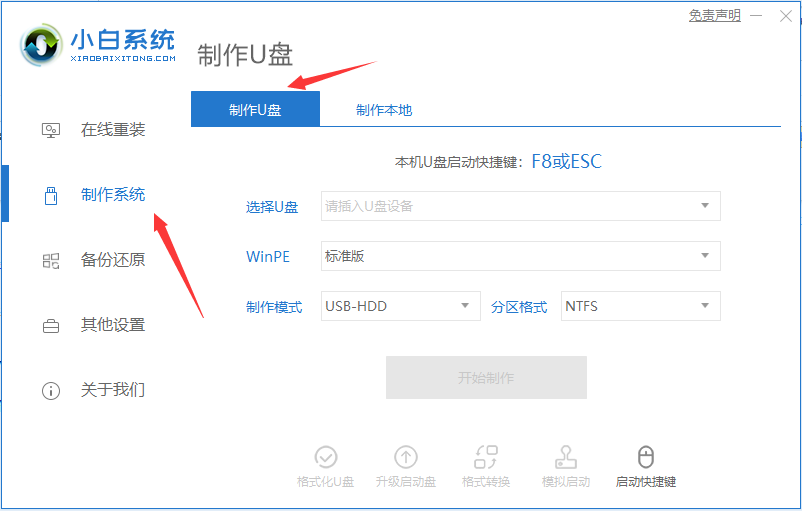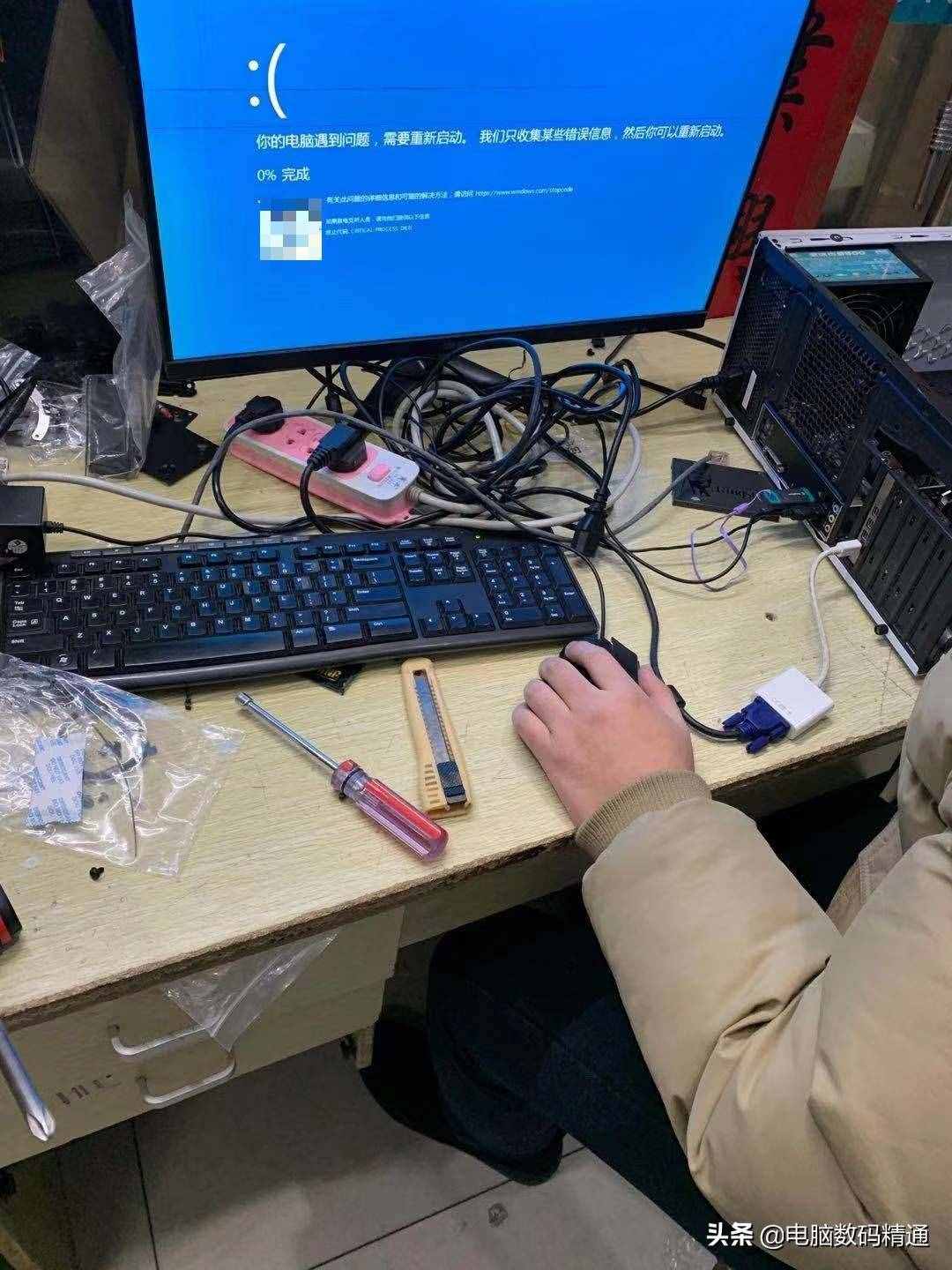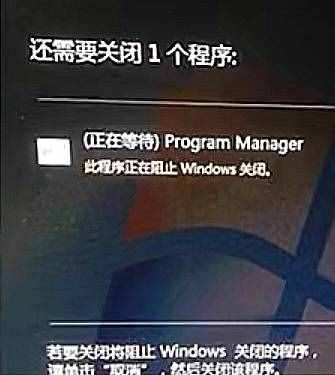两台电脑怎么连接
通常出于资源共享、使用网络打印机或实现联机游戏的目地,需要将两台电脑通过连接组建成局域网。实现该目地的方法很多,在此小编就从最经济的角度出发,给大家讲解一下实现两台电脑相连组建成局域网的具体方法。
两台电脑怎么连接
1、实现两台电脑连接最简单方法就是利用专用USB连接数据线进行直连。此方便操作起来非常简单,需要的朋友可直接到电脑城去购买专用连接USB电缆。当然,从扩展的角度考虑,建议大家还是采用后面的方法来实现现现两台电脑的相连并创建局域网。
2、硬件的准备:
实现两台电脑连接的.最简单方法就是使用一根网线将两台电脑的网卡直接相连即可。通常可以直接到电脑城去购买一根交叉网线,当然如今网卡接口能够自动识别并行网络和交叉网线,因为任意购买一根网线即可。当然,如果想组建局域网的电脑多于两台,那么只能借助集线器来实现组建局域网啦。
3、软件的设置:
当使用一根网线将两台电脑相连来创建局域网时,可采用以下方法进行设置:
开启来宾账号:进入“控制面板”,双击“用户账号”项进入。
4、接着点击灰色的“来宾账号”项,并从打开的窗口中点击“启用来宾账号”按钮,当“来宾账号”显示为彩色时表明已开启。
5、接下来对各计算机IP进行设置:
在其中一台计算机上打开“控制面板”,双击“网络连接”项进入。
6、右击“本地连接”,从弹出的右键菜单中选择“属性”项。
7、双击“Internet协议(TCP/IP)”项进入详细IP“属性”设置界面。
8、将IP地址设置为“192.168.0.1”,子网掩码设置为“255.255.255.0”,网关IP设置为“192.168.0.1”,最后点击“确定”按钮并重启电脑。
9、然后将另外一台电脑的IP设置为“192.168.0.2”,子网掩码设置为“255.255.255.0”,网关IP设置为“192.168.0.1”,同样点击“确定”按钮并重启一下电脑。
10、此时如果网线连接正常的话,应该就可以通过网上邻居访问到对方计算机中的共享资料啦,当然同时也可实现对共享打印机、或联机游戏的访问操作啦。
11、当使用集线器来组建局域网时,只需要按以上方法对各计算机IP地址进行如上设置,其中需要注意的一点是各计算机的IP地址分配必须唯一,且必须位于“192.168.0.2”至“192.168.0.254”之间。然后通过网线将各计算机与集线器进行连接即可。
12、当使用路由器来组建局域网时,建议只在路由器端进行设置:此时只需要开启路由器的DHCP服务即可。然后过网线将各计算机与路由器LAN口进行连接就可以啦。
拓展内容:电脑本地连接设置
一、Windows 2000/XP IP地址参数设置
右击桌面网上邻居→选择“属性”→在网卡对应的“本地连接”选择“属性”→“常规”→“Internet协议(TCP/IP)”,查看其“属性”:
若路由器为默认设置,那么主机网络参数设置为:
IP:192.168.1.x(2-254)
掩码:255.255.255.0
网关:192.168.1.1
DNS:填写当地DNS地址,如不清楚,请咨询当地服务提供商。
(也可将IP地址设置为自动获取,DNS建议手动指定)
二、WindowsVista IP地址参数设置
右击桌面网上邻居→选择“属性”→在网络管理侧边栏选择“管理网络连接
在网卡对应的“本地连接”选择“属性”→“常规”→“Internet协议版本4(TCP/IP)”,查看其“属性”:
若路由器为默认设置,那么主机网络参数设置为:
IP:192.168.1.x(2-254)
掩码:255.255.255.0
网关:192.168.1.1
DNS:填写当地DNS地址,如不清楚,请咨询当地服务提供商。
三、Windows 7 IP地址参数设置
右击桌面“网上邻居”->选择“属性”,打开网络共享中心,在网络管理侧边栏中选择“更改适配器设置”:
在网卡对应的“本地连接”选择“属性”→“网络”→“Internet协议版本4(TCP/IPv4)”,点击“属性”:
若路由器为默认设置,那么主机网络参数设置为:
IP:192.168.1.x(2-254)
掩码:255.255.255.0
网关:192.168.1.1
DNS:填写当地DNS地址,如不清楚,请咨询当地服务提供商。